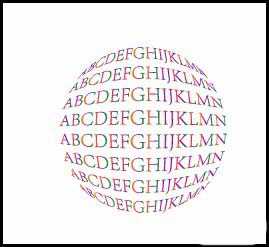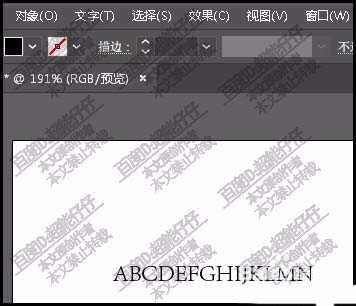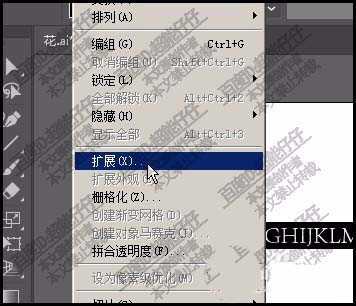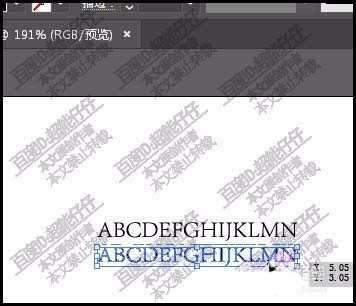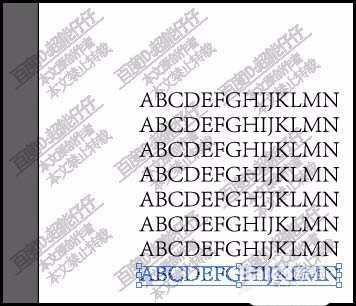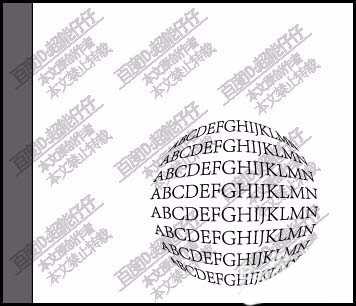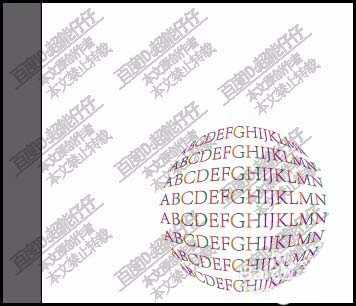饿虎岗资源网 Design By www.oxmxm.com
ai中想要设计一个3D球体效果的文字,该怎么制作呢?下面我们就来看看详细的教程。
- 软件名称:
- Adobe Illustrator CC 2018 (AI) 中文安装版 64位
- 软件大小:
- 2GB
- 更新时间:
- 2017-10-20立即下载
1、新建一个画板,画板大小自定义,然后,按T键,调出文字工具。
2、然后,在画板上连续输入几个字母,如下图所示。再设置字体、字号、颜色等属性。
3、接着,把这一行字母,进行扩展,使文字变成形状。
4、接下来,要连续复制多行字母。选择工具,选中这一行字母,按ALT+SHIFT键,向下复制一行。
5、接着,再连续按CTRL+D,执行再制命令,复制多行字母。
6、接着,再调出椭圆工具,鼠标移到这些字母的中间位置,绘制出一个正圆。
7、接着,把所有字母与圆一起全选中。再按下快捷键:CTRL+ALT+C,看,字母3D球体就制作好了。
8、我们也可以把这3D球体填充成渐变颜色。
以上就是ai设计3D球体效果英文字母的教程,希望大家喜欢,请继续关注。
相关推荐:
ai怎么制作镶嵌在文字中的足球?
AI怎么制作一个表面有英文字母的立体球?
ai怎么设设计有角度的折叠文字? ai立体文字的设计方法
饿虎岗资源网 Design By www.oxmxm.com
广告合作:本站广告合作请联系QQ:858582 申请时备注:广告合作(否则不回)
免责声明:本站资源来自互联网收集,仅供用于学习和交流,请遵循相关法律法规,本站一切资源不代表本站立场,如有侵权、后门、不妥请联系本站删除!
免责声明:本站资源来自互联网收集,仅供用于学习和交流,请遵循相关法律法规,本站一切资源不代表本站立场,如有侵权、后门、不妥请联系本站删除!
饿虎岗资源网 Design By www.oxmxm.com
暂无评论...
更新日志
2025年01月17日
2025年01月17日
- 小骆驼-《草原狼2(蓝光CD)》[原抓WAV+CUE]
- 群星《欢迎来到我身边 电影原声专辑》[320K/MP3][105.02MB]
- 群星《欢迎来到我身边 电影原声专辑》[FLAC/分轨][480.9MB]
- 雷婷《梦里蓝天HQⅡ》 2023头版限量编号低速原抓[WAV+CUE][463M]
- 群星《2024好听新歌42》AI调整音效【WAV分轨】
- 王思雨-《思念陪着鸿雁飞》WAV
- 王思雨《喜马拉雅HQ》头版限量编号[WAV+CUE]
- 李健《无时无刻》[WAV+CUE][590M]
- 陈奕迅《酝酿》[WAV分轨][502M]
- 卓依婷《化蝶》2CD[WAV+CUE][1.1G]
- 群星《吉他王(黑胶CD)》[WAV+CUE]
- 齐秦《穿乐(穿越)》[WAV+CUE]
- 发烧珍品《数位CD音响测试-动向效果(九)》【WAV+CUE】
- 邝美云《邝美云精装歌集》[DSF][1.6G]
- 吕方《爱一回伤一回》[WAV+CUE][454M]